
รู้สึกอยากเริ่มต้นใหม่ไหม บทช่วยสอนนี้จะแสดงวิธีการรีบูตหรือปิดคอมพิวเตอร์ Linux หรือ macOS อย่างหมดจดและปลอดภัยจากบรรทัดคำสั่ง
เราจะลง
บางครั้งคุณต้องทำการรีบูตหรือปิดเครื่องทั้งหมด หากคุณกำลังทำงานบนเซิร์ฟเวอร์ที่ไม่ใช้ GUI หรือคุณอยู่ในเซสชัน SSH กับคอมพิวเตอร์ระยะไกลบรรทัดคำสั่งคือตัวเลือกเดียวของคุณ ระบบที่เหมือน Linux และ Unix เช่น macOS มีคำสั่งหลายคำสั่งในการปิดระบบหรือรีบูตระบบของคุณจากบรรทัดคำสั่ง
คำสั่งที่คุณสามารถใช้ได้คือ:
- ปิดตัวลง
- รีบูต
- หยุด
- ปิดลง
การมองผ่านหน้าคนสำหรับคำสั่งเหล่านี้อาจทำให้สับสนได้ ขึ้นอยู่กับตัวเลือกบรรทัดคำสั่งที่คุณเลือกคำสั่งเหล่านี้ทั้งหมดสามารถดำเนินการได้
การปิดเครื่อง
รีบูตและระบบหยุดทำงาน ในความเป็นจริงหน้าคนสำหรับ
รีบูต
,
หยุด
และ
ปิดลง
มี
ข้อมูลเดียวกันทุกประการ
.
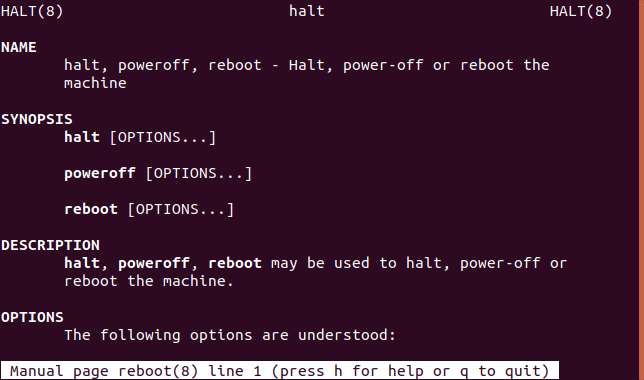
เบื้องหลังสิ่งนี้คืออะไร?
คำตอบอยู่ใน
ระบบ
bootstrap
ระบบที่เข้ามาแทนที่ความเคารพ
เริ่มต้นระบบ V
ระบบ. ในโลกของ Linux Fedora เริ่มใช้งาน
ระบบ
ในปี 2554 ตั้งแต่นั้นมาก็มีการนำมาใช้โดยการแจกแจงจำนวนมาก Debian และ Ubuntu เปลี่ยนเป็นไฟล์
ระบบ
ในปี 2558
บน
ระบบ
- ตามการแจกแจง
ปิดตัวลง
,
รีบูต
,
หยุด
และ
ปิดลง
คำสั่งเป็นทางลัดที่มีประสิทธิภาพซึ่งชี้ไปที่ไฟล์
systemctl
คำสั่ง การรักษาคำสั่งเหล่านี้ให้ระดับความเข้ากันได้กับ
เริ่มต้นระบบ V
- ตามการแจกแจง หมายความว่าเชลล์สคริปต์ (และผู้ดูแลระบบ System V แบบฮาร์ดคอร์) จะไม่ยุ่งยากหากถูกย้ายไปยังคอมพิวเตอร์ที่มี
ระบบ
การกระจายกำลังทำงานอยู่
ใช้ Shutdown
การปิดระบบหรือรีบูตระบบผู้ใช้หลายคนหมายความว่าคุณต้องวางแผนล่วงหน้า คุณต้องตัดสินใจว่าจะปิดระบบหรือรีบูตเมื่อใดและเตือนผู้ใช้ระบบรายอื่นว่าการปิดระบบกำลังจะมาถึงและเมื่อใด ถ้าเป็นคอมพิวเตอร์ของคุณเองและคุณเป็นคนเดียวที่ใช้มันชีวิตก็จะง่ายขึ้นมาก
ในการรันคำสั่งเหล่านี้คุณต้องอยู่ในไฟล์
sudo
กลุ่ม. นั่นคือคุณต้องมีสิทธิ์ superuser และสามารถใช้ไฟล์
sudo
คำสั่ง หากคำสั่งที่คุณออกจะมีผลทันทีและจะไม่ส่งผลกระทบต่อผู้ใช้อื่น ๆ ที่เข้าสู่ระบบคุณไม่จำเป็นต้องใช้
sudo
. หากคุณพยายามใช้หนึ่งในคำสั่งเหล่านี้และคำสั่งถูกปฏิเสธให้ลองอีกครั้งด้วย
sudo
.
โดยค่าเริ่มต้น
ปิดตัวลง
คำสั่งทำให้แน่ใจว่ากระบวนการทั้งหมดจะหยุดลงอย่างสมบูรณ์ระบบไฟล์ทั้งหมดจะถูกซิงค์และกิจกรรมของ CPU ทั้งหมดได้หยุดลง นี่คือสถานะ "หยุด" จากนั้นจะส่งข้อความไปยังฮาร์ดแวร์เพื่อตัดไฟ แน่นอนว่านี่คือสถานะปิดหรือ "ปิดเครื่อง"
เป็นเรื่องธรรมดาที่จะผ่านไป
ปิดตัวลง
พารามิเตอร์บางอย่างเช่นสตริงเวลาและข้อความที่จะส่งไปยังผู้ใช้ที่ล็อกอินเพื่อเตือนให้ปิดการทำงาน มากำหนดเวลาปิดระบบเป็นเวลา 15 นาทีนับจากนี้ ประเภท
ปิดตัวลง
, ช่องว่าง,
+15
ช่องว่างและข้อความที่จะส่งไปยังผู้ใช้
ปิดเครื่อง +15 ปิดเครื่องใน 15 นาที!

สตริงเวลาที่เราใช้คือ
+15
ซึ่งคิดเป็น 15 นาทีต่อจากนี้
+
เป็นทางเลือก เราสามารถพิมพ์ได้
15
.
เราได้รับคำตอบที่ยืนยันว่ามีกำหนดการปิดระบบและเวลาที่จะเกิดขึ้น ผู้ใช้ที่เข้าสู่ระบบจะได้รับข้อความที่เราให้ไว้
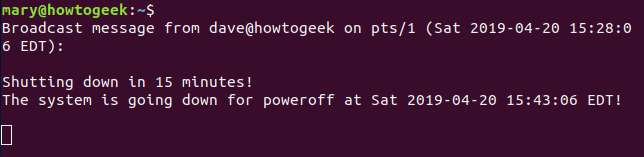
หากต้องการยกเลิกการปิดระบบให้ใช้ไฟล์
-ค
(ยกเลิก) ตัวเลือก
ปิดเครื่อง -c
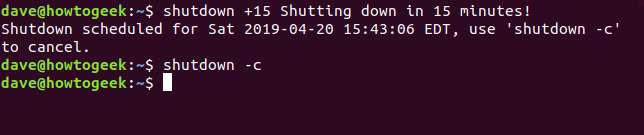
แม้ว่าคุณจะไม่ได้รับการแจ้งเตือนว่าการปิดระบบของคุณถูกยกเลิก แต่ผู้ใช้ที่ลงชื่อเข้าใช้ของคุณจะได้รับแจ้ง
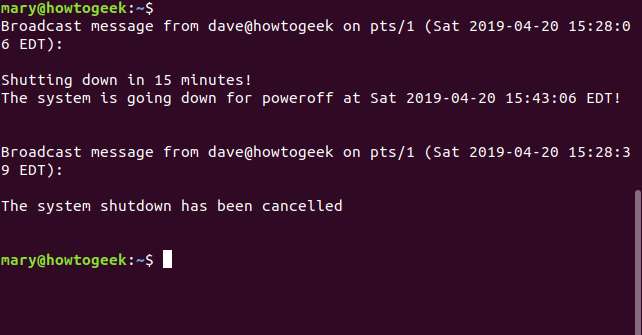
หากคุณไม่ได้ระบุสตริงเวลาระบบจะกำหนดเวลาปิดเครื่อง หนึ่งนาที จากนี้. โปรดทราบว่าคุณไม่สามารถส่งข้อความถึงผู้ใช้ที่ลงชื่อเข้าใช้หากคุณไม่ได้ระบุสตริงเวลา
ปิดตัวลง

หากคุณไม่สามารถรอสักครู่คุณสามารถใช้
ตอนนี้
เป็นสตริงเวลาและการปิดระบบใช้เวลา
ทันที
ผลกระทบ การใช้
ตอนนี้
ก็เหมือนกับการใช้
+0
.

สตริงเวลาสามารถกำหนดเวลาได้เช่น 23:00 น. ต้องเป็นไปตามรูปแบบของ
HH: มม
และต้องอยู่ในนาฬิกา 24 ชั่วโมง ห้านาทีก่อนที่ระบบจะหยุดการเข้าสู่ระบบใหม่จะได้รับการป้องกัน
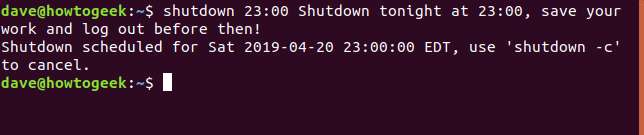
เราทราบการกระทำเริ่มต้นของ
ปิดตัวลง
ทำให้คอมพิวเตอร์เข้าสู่สถานะหยุดและจากนั้นเข้าสู่สถานะปิดเครื่อง เราสามารถลบล้างพฤติกรรมนี้ได้โดยส่งตัวเลือกบรรทัดคำสั่งอื่น ๆ ไป
-
- ฮตัวเลือก (หยุด) จะทำให้คอมพิวเตอร์ของคุณเข้าสู่สถานะหยุด แต่จะไม่ขอให้ฮาร์ดแวร์ปิดเครื่อง -
- ป(poweroff) เป็นการดำเนินการเริ่มต้น คอมพิวเตอร์จะเข้าสู่สถานะหยุดการทำงานจากนั้นปิดเครื่อง -
- รตัวเลือก (รีบูต) จะทำให้คอมพิวเตอร์ของคุณเข้าสู่สถานะหยุดแล้วรีสตาร์ท -
-h(หยุดและปิดเครื่อง) ตัวเลือกเหมือนกับ- ป. ถ้าคุณใช้-hและ- ฮด้วยกัน- ฮตัวเลือกมีความสำคัญ -
-ค(ยกเลิก) ตัวเลือกจะยกเลิกการปิดเครื่องตามกำหนดเวลาหยุดหรือรีบูต
นี่คือตัวอย่างที่เรากำหนดเวลาการรีบูต
ปิดเครื่อง -r 08:20 ระบบรีบูตเวลา 08:20 น

คำสั่งรีบูตหยุดและปิดเครื่อง
คำสั่งเหล่านี้ดำเนินการตามที่ชื่อแนะนำ อย่างไรก็ตามแต่ละรายการจะยอมรับตัวเลือกบรรทัดคำสั่งเพื่อให้คนใดคนหนึ่งทำการรีบูตหยุดหรือปิดเครื่อง แต่ทำไมต้องสับสน? คำสั่งเหล่านี้ใช้ได้ดีที่สุดตามมูลค่าที่ตราไว้
หากคุณต้องการรีบูตตอนนี้ให้ใช้
รีบูต
. หากคุณต้องการปิดเครื่องตอนนี้ให้ใช้
ปิดลง
และหากคุณต้องการหยุดระบบตอนนี้ให้ใช้
หยุด
.
รีบูต

หยุด

ปิดลง

คำสั่งเหล่านี้มีผลทันที หากคำสั่งใด ๆ เหล่านี้ถูกปฏิเสธให้นำหน้าด้วย
sudo
. แต่โปรดทราบว่าการปฏิเสธมักเกิดขึ้นเนื่องจากมีผู้ใช้รายอื่นลงชื่อเข้าใช้ระบบที่คุณกำลังจะออฟไลน์
คำสั่งใดที่เหมาะกับฉัน
ในสภาพแวดล้อมที่มีผู้ใช้หลายคนโดยใช้ไฟล์
ปิดตัวลง
เพื่อดำเนินการเหล่านี้ช่วยให้คุณควบคุมได้มากขึ้น สิ่งอำนวยความสะดวกในการกำหนดเวลาการปิดเครื่องและการรีบูตและการแจ้งเตือนผู้ใช้ด้วยข้อความออกอากาศจะเป็นสิ่งล้ำค่าในกรณีเหล่านี้ สำหรับคอมพิวเตอร์ผู้ใช้คนเดียว
รีบูต
และ
ปิดลง
อาจจะตอบสนองความต้องการของคุณ



![รับ eBook คู่มือ Android ฉบับสมบูรณ์ในราคาเพียง 99 เซ็นต์ [Update: Expired]](https://cdn.thefastcode.com/static/thumbs/get-the-complete-android-guide-ebook-for-only-99-cents-update-expired.jpg)



